Fre: ac (Windows, macOS y Linux)
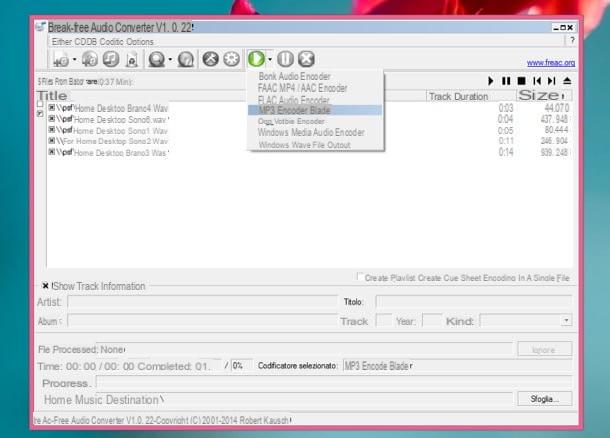
El primer software que te recomiendo que pruebes es Fre: ac. Es un convertidor con licencia de código abierto que admite todos los principales formatos de archivos de audio. Es compatible tanto con Windows como con macOS y Linux, por lo que puede usarlo independientemente del sistema operativo instalado en su computadora.
Para descargar Fre: ac en su computadora, conéctese a su sitio web oficial y haga clic en el enlace Instalador autoextraíble: freac-xx.exe si usa una PC con Windows o en el enlace Imagen .dmg binaria: freac-xx-macosx.dmg si usa una Mac.
Cuando se complete la descarga, si está utilizando una PC con Windows, abra el paquete de instalación de Fre: ac (freac-xx.exe) y complete la configuración del programa haciendo clic primero en Sí y luego adelante, Síotra vez adelante tres veces consecutivas y finalmente Instalar e final.
Si está utilizando una Mac, para instalar Fre: ac en su computadora, debe abrir el paquete en formato .dmg descargado del sitio web del programa y copiar el icono que contiene en la carpeta aplicaciones de macOS.
En este punto, inicie Fre: ac. Si está utilizando una Mac, en el primer inicio del software, para evitar la aparición de errores, puede ser necesario hacer clic con el botón derecho en su icono y seleccionar el elemento Abri en el menú que aparece. Una vez que se muestre la ventana del software en la pantalla, haga clic en el primer icono ubicado en la parte superior izquierda (el que tiene el símbolo +). Seleccione todos los archivos WAV que desea convertir a MP3 e inicie la conversión seleccionando el elemento Cuchillas MP3 en el menú que aparece al hacer clic en la flecha ubicada junto al botón verde con el símbolo de reproducción.
Si desea personalizar la carpeta en la que guardar las canciones después de la conversión, haga clic en el botón Navegar ... ubicado en la parte inferior derecha. Si, por el contrario, desea ajustar el nivel de calidad de los MP3 a generar, haga clic en el icono llave inglesa, seleccione el artículo Codificador MP3 cojo en el menú desplegable de la ventana que se abre y haga clic en Configurar.
MediaHuman Audio Converter (Windows y macOS)
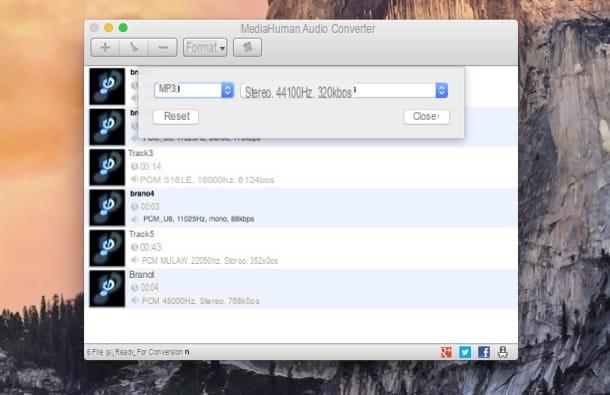
Como alternativa al programa que propuse anteriormente, puede convertir WAV a MP3 con MediaHuman Audio Converter. Es un software gratuito disponible tanto para Windows como para macOS que puede "digerir" fácilmente cualquier archivo WAV y convertirlo en MP3.
Para descargar MediaHuman Audio Converter, conéctese a su sitio web oficial a través del enlace que le di hace un momento y haga clic en el botón Descargar. Luego, si está utilizando una PC con Windows, abra el paquete de instalación del programa (p. Ej. MHAudioConverter.exe), haga clic en el botón Sí y verifica el artículo Acepto los términos del contrato de licencia.. Luego haga clic en adelante cuatro veces consecutivas y finalice la configuración haciendo clic en el primero Instalar y luego final.
Si está utilizando una Mac, después de descargar MediaHuman Audio Converter en su computadora, debe abrir el paquete en .dmg que contiene el programa y arrastre el icono de este último a la carpeta aplicaciones de macOS. En el primer inicio, para evitar la aparición de mensajes de error, es posible que deba hacer clic con el botón derecho en el icono de MediaHuman Audio Converter e iniciar el programa seleccionando el elemento Abri en el menú que aparece.
Una vez que aparezca la ventana del programa en la pantalla, arrastre los archivos WAV para convertirlos en la ventana del software. Luego expanda el menú desplegable Formato ubicado en la parte superior derecha. En la ventana que se abre, seleccione el elemento MP3 desde el primer menú, establezca la calidad deseada para el archivo de salida (ej. estéreo, 44100 Hz, 320 kbps) en el segundo menú y haga clic en el botón Cerrar para guardar la configuración.
Finalmente haga clic en el botón con el dos flechas ubicado en la parte superior derecha y espere a que finalice la conversión del archivo. Las canciones se guardarán en la carpeta Nombre de usuarios Música convertida por MediaHuman de su Mac.
MooO AudioTypeConverter (Windows)
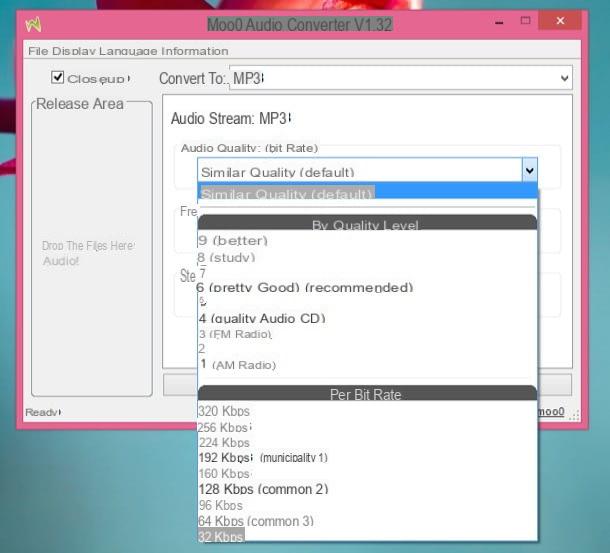
Donde Fre: convertidor de audio ac y MediaHuman no pudieron elaborar ninguno de los pasajes que les diste "como comida", trata de compensarlo con Moo0 AudioTypeConverter, otro convertidor de Windows gratuito extremadamente potente y fácil de usar.
Puede descargarlo en dos clics conectándose a su sitio web oficial utilizando el enlace que le acabo de proporcionar y presionando primero el botón verde Descargar y luego Descarga ahora. Cuando se complete la descarga, abra el paquete de instalación del software (p. Ej.Moo0_AudioConverter_v1.32_Installer.exe) y elimine la marca de los elementos relacionados con otro software Moo0 para evitar descargar programas adicionales.
Ahora, haga clic en adelante, coloque la marca de verificación junto al elemento Acepto las condiciones y termine la configuración presionando primero adelante tres veces consecutivas y luego Instalar e cerca.
En este punto, para transformar WAV a MP3 con Moo0 AudioTypeConverter, inicie el software y una vez que se muestre la ventana del mismo en el escritorio seleccione los archivos a convertir con el mouse y arrástrelos a la ventana de la aplicación: eso es todo. Si desea ajustar los parámetros de calidad de los archivos de salida, haga clic en el botón Opciones avanzadas y seleccione una de las opciones disponibles en el menú desplegable ubicado debajo del elemento Tasa de bits (calidad de audio).
ZamZar (en línea)
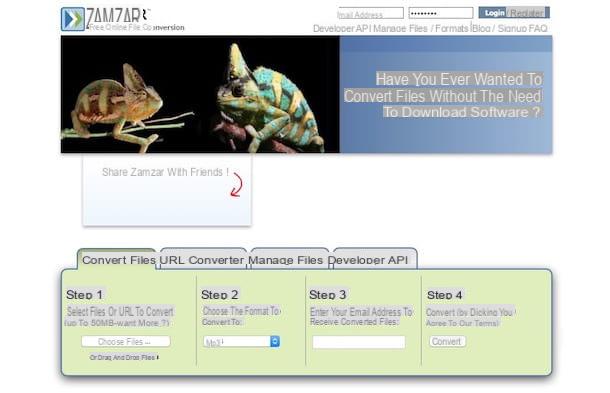
Si no tiene muchas canciones para convertir, también puede recurrir a servicios en línea como ZamZar que te permite hacer todo desde el navegador. Es completamente gratuito, admite la conversión de varios archivos en lotes y no implica largas prácticas de grabación. Sin embargo, tiene un límite de carga de 50 MB y requiere la entrada de una dirección de correo electrónico válida, de hecho, los enlaces para descargar los archivos convertidos se envían por correo electrónico.
Para probarlo, conectado a su página de inicio a través del enlace que acabo de indicar, haga clic en el botón Seleccionar archivos ... y seleccione las canciones para convertir en su computadora.
En este punto, seleccione la opción MP3 del menú Convierte archivos a:, escriba su dirección de correo electrónico en el campo Paso 3: y haga clic en Convertir. Al final de la conversión, recibirá los enlaces para descargar las canciones en MP3 directamente a su bandeja de entrada. ¿Más fácil que eso?
Media.io (en línea)
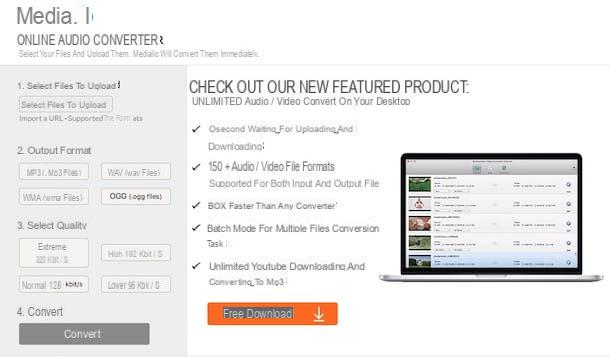
Como alternativa al servicio en línea que propuse anteriormente, puede convertir WAV a MP3 con quiero decir. Esta es otra herramienta en línea excelente y completamente gratuita que puede convertir todos los formatos de archivo de audio principales juntos sin tener que recurrir a extensiones o complementos especiales. Puede usarlo incluso si ni Flash Player ni Java están instalados en su computadora. En definitiva, pruébalo y verás que no te arrepentirás. Es compatible con todos los principales programas de navegación web y no hay límites de carga específicos que se deben respetar.
Para usarlo, conectado a su página de inicio a través del enlace que le acabo de proporcionar, presione el botón Seleccionar archivos para cargar y seleccione las canciones WAV para convertir.
Luego haga clic en el botón MP3 ubicado en la parte inferior izquierda, seleccione una de las tasas de bits disponibles en la parte inferior de la página (personalmente recomiendo kbps 320 para mantener alta la calidad del audio) y haga clic en Convertir para iniciar el proceso de conversión.
Espere el tiempo necesario para que se procesen los archivos (la duración de la conversión depende del peso de las canciones y la velocidad de la conexión a Internet) y haga clic en el elemento Descargar para descargar los MP3 finales a su computadora.
Cómo convertir WAV a MP3

























